15 de febrero de 2016
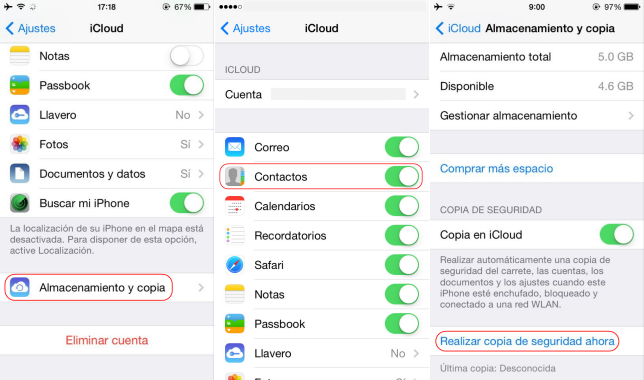
Cómo descargar y ver los contactos del móvil en el ordenador
Con tantos contactos hoy día la tarjeta SIM no da abasto para almacenar toda la información, por eso lo más habitual es guardarlos en la memoria del teléfono. Pero para algunos usuarios eso puede ser un problema a la hora de cambiar de móvil, o incluso si queremos hacer una copia de seguridad por si acaso. Por ello el Doctor Hosting te explica cómo guardar y gestionar los contactos de tu móvil.
Descargar contactos en Android
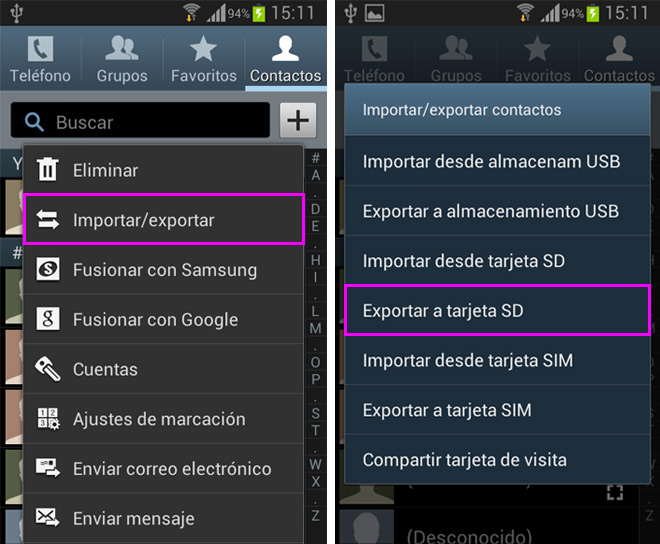
Para guardar los datos de tu agenda entra en la carpeta ‘Contactos’. Ahí pulsa el botón de abajo izquierda para desplegar las opciones, y luego pulsa ‘Importar/exportar’. Saldrá un nuevo menú para que exportes al almacenamiento USB (memoria interna) o si tienes a la tarjeta SD (memoria externa). Cualquiera de las opciones es válida, aunque quizás al exportarlo a la tarjeta SD pueda ser más cómodo llegado el caso ya que puedes extraerla. Se te pedirá confirmación para generar el archivo ‘Contactos.vcf’, dale a OK.
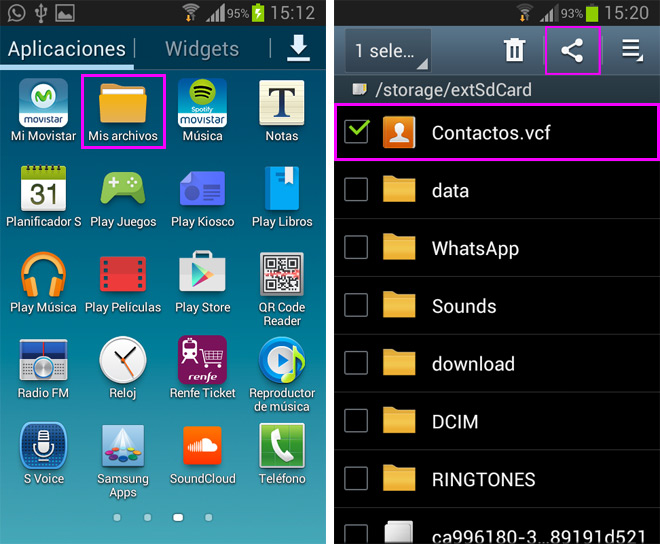
Pasados unos segundos se generará el archivo ‘Contactos.vcf’. Puedes pasarlo al ordenador con un cable USB o bien enviártelo por email o a otras app. La ruta será algo como ‘Mis archivos> Todos los archivos> extSdCard’, selecciona el archivo y dale a compartir.
Descargar contactos en iOS
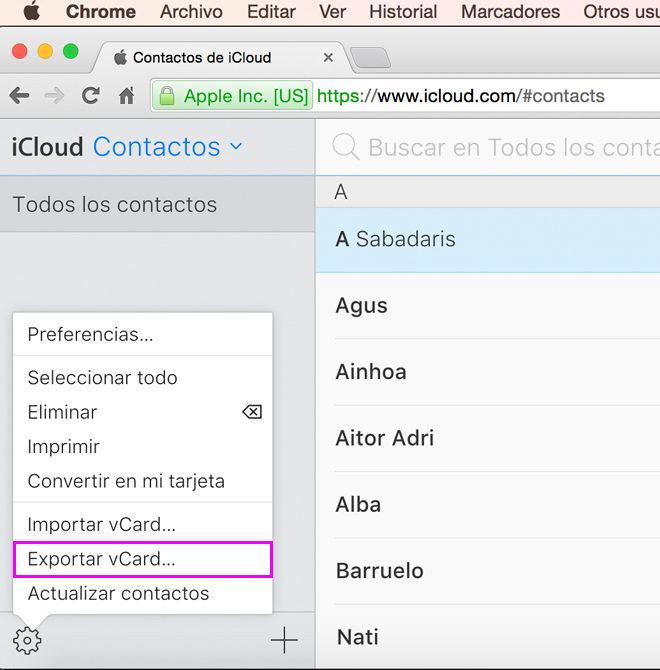
Aquí tienes más información para archivar o realizar copias de tus datos de iCloud. Para exportar los contactos de tu agenda tienes varias opciones:
- Exportar contactos en OS X Mountain Lion o posterior
- Exportar información de contacto de iCloud como vCard
- Exportar contactos desde cualquier versión entre Outlook 2007 y Outlook 2013
Convertir la tarjeta de contactos vCard (.vcf) en texto
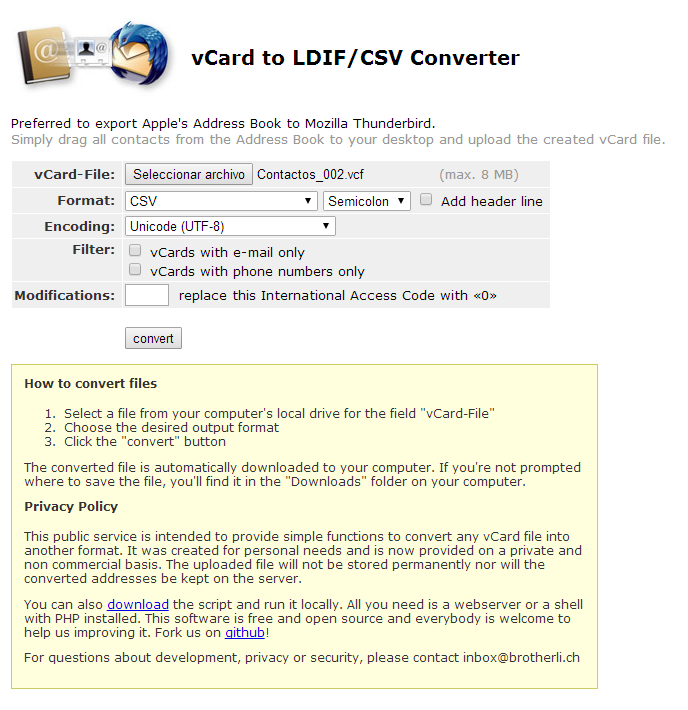
Una vez que te descargues el archivo .vcf en tu ordenador entra en http://labs.brotherli.ch/vcfconvert/ y sigue estos pasos:
- En ‘vCard-File’ dale a ‘Seleccionar archivo’ y elige el fichero Contactos.vcf
En ‘Format’ marca ‘CSV’ y ‘Semicolon’ - Pulsa ‘Convert’
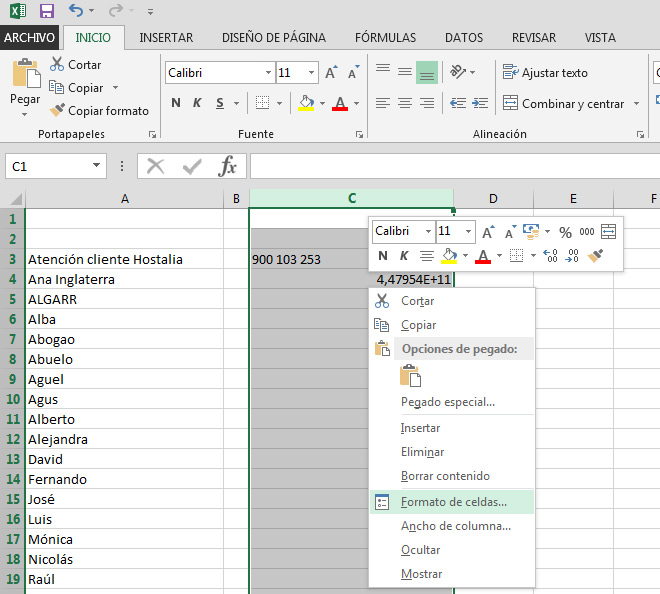
Se descargará un archivo ‘Contactos.csv’ que puedes abrir en Excel para consultar los datos de tu agenda, como nombres, teléfonos, direcciones físicas, emails… Puede que aparezca algún número raro como en el ejemplo (4,47954E+11), debido a que es un número muy largo y puede ser acortado automáticamente. Para corregirlo selecciona toda la columna de teléfonos, primero amplía el ancho, pulsa con botón derecho en uno de los campos y elige ‘Formato de celdas’.
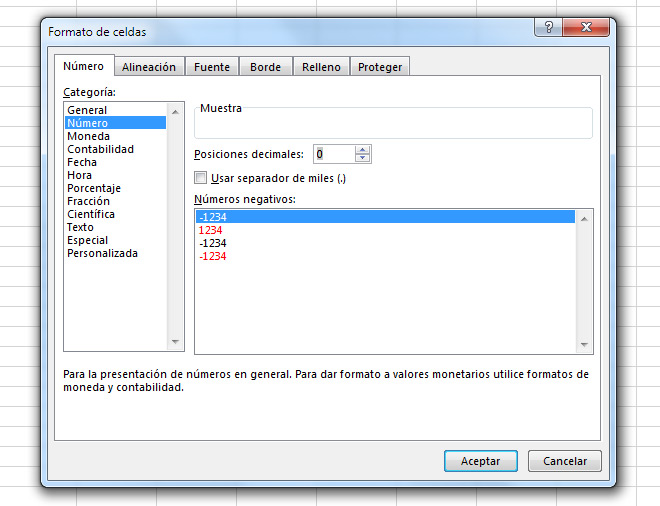
En la pestaña ‘Número’ escoge la categoría ‘Número’ y en ‘Posiciones decimales’ pon ‘0’. Dale a aceptar. Ya verás todos los números correctamente en el Excel. Puedes copiar la tabla y pasarla a Word, y también pegarlos en un email para enviarte una copia de seguridad junto con los archivos creados.
Importar contactos en Android
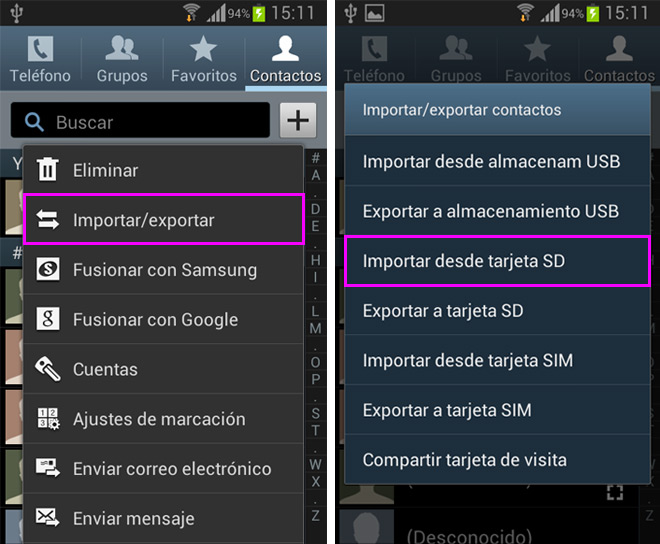
En caso de que quieras incluir la agenda de contactos en otro teléfono, lo primero que tienes que hacer es guardar el archivo Contactos.vcf en el dispositivo mediante cable USB a la memoria interna o a la tarjeta SD externa (o a esta última directamente si tu ordenador tiene lector de tarjetas). Luego coge el móvil y entra en la carpeta ‘Contactos’, pulsa ‘Importar/exportar’ y escoge desde donde quieres importar (almacenamiento USB interno o tarjeta SD externa). Guarda los datos en el ‘Teléfono’ y ya tendrás toda tu agenda en el nuevo dispositivo.
Importar contactos en iOS
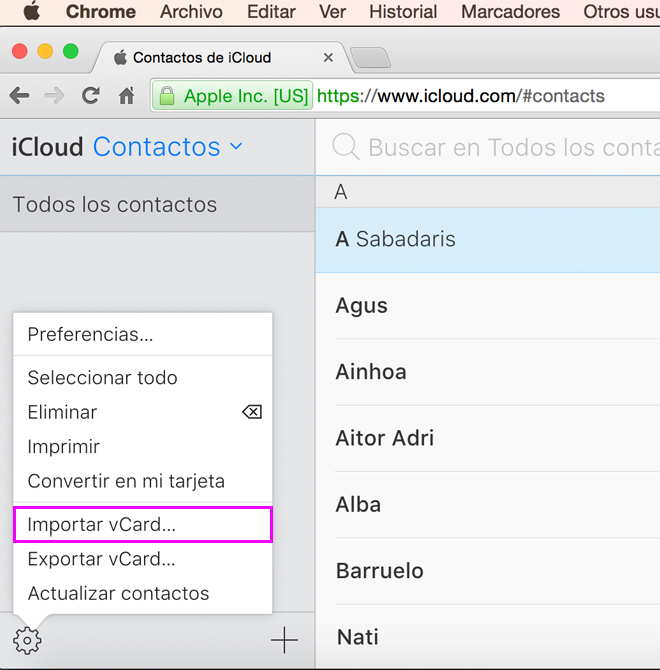
Entra en iCloud y en la rueda de opciones elige ‘Importar vCard’ para coger el archivo .vcf que descargarse.
Si sabes otras formas de descargar los contactos del móvil y verlos en el ordenador, coméntalo en el blog de Hostalia 😉

hola,tengo un wiko rainbow,con android 4.2,sigo los pasos para exportarloa a la sd,y se abre una ventana diciendo no se encontró ningún archivo vCard en tarjeta sd,y por mas que miro en internet no soy capaz de hacerlo,saludos
Hic una copia de seguridad de un hwaei g8. El dispositivo se ha dñado completamente. Cómo puedo recuperar la lista de contactos desde la copa de seguridad? Gracias
Un tutorial muy detallado y útil, pero es un poco complicado. Usé algunas herramientas que nos permite pasar/ gestionar/ ver/ extraer los contenidos de dispositivo iOS( iPhone/ iPad/ iPod) directamente, como AnyTrans para iOS, Copytrans, iFunbo, etc.
Es muy bueno y útil pero cuando hago la exportación de contactos del teléfono a la tarjeta de memoria, sólo exporta un nro. de teléfono de cada contacto; ¿Cómo hago para que se exporte los dos o tres nros de teléfono que tenga cada uno de mis contactos?: Alguien puede darme alguna solución. Gracias.
Es excelente. Me sirvió de verdad. Lo recomiendo.
Mi directorio telefónico está en la aplicación Whatsapp gb, que se descarga en la página de inicio de techbigs. ¡Todos son como yo!
Hola se me rompió la pantalla del celu quiero extraer los contactos conectando con cable USB a la pc,aunque sea en vcf. Como hago?
Mi directorio telefónico está en la aplicación Whatsapp gb, que se descarga desde la página de inicio de apksim. ¡Todos son como yo!
super bueno, muchas gracias.
Buen manual yo normalmente lo recupero todo de la copia de Whatsapp
super bueno, muchas gracias.
Muy buen tutorial, me ha gustado mucho, todo un éxito al seguirlo paso a paso.
Un saludo.
si exporto mis contactos para tenerlos en el excell se me quitan del movil???. es que no quiero quitarlos del movil, solo necesito tenerlos tambien en excell. gracias
Thanks